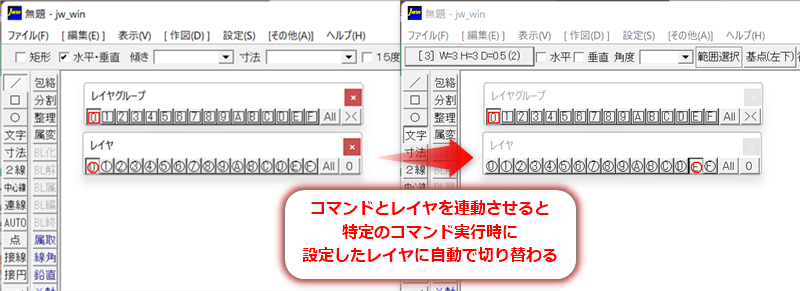文字コマンド実行時にレイヤを切り替える
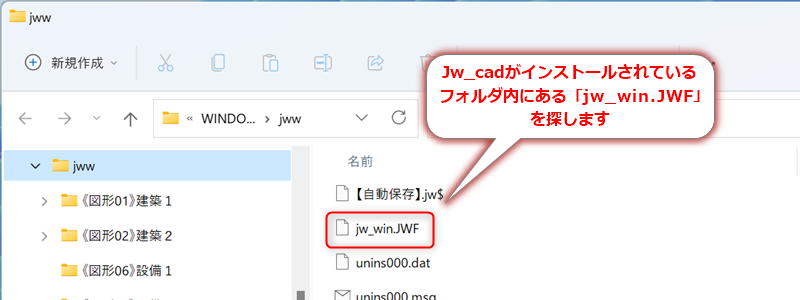
今回は[文字]コマンドを実行した時点で「E」レイヤに変更する設定とします。 まずパソコン内のJw_cadがインストールされているフォルダを開き、フォルダ内にある「jw_win.JWF」を探します。 インストール時に設定を変えてない場合はパソコン内のCドライブ直下にあるjwwフォルダ内にあります。 自動切換えの設定はこのファイルを書き替えるので、念のため別の場所に「jw_win.JWF」をコピーしておいてください。
※ファイルの書き換え後、万が一不具合が出た場合はコピーした「jw_win.JWF」のファイルをjwwフォルダに上書き保存して元の状態に戻してください。
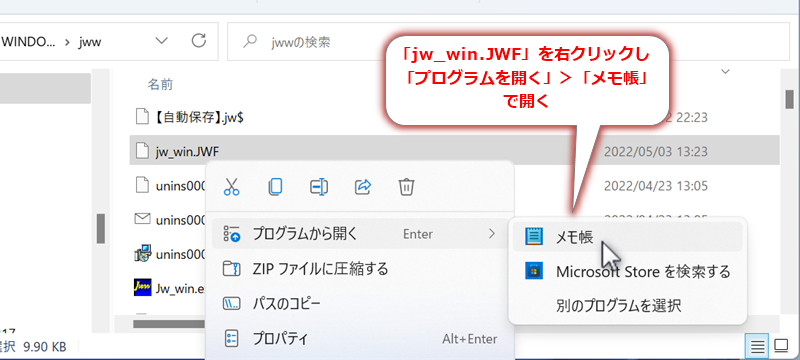
準備ができたら「jww」フォルダ内の「jw_win.JWF」をテキストエディタで開きます。 今回はwindows標準のメモ帳で編集します。 「jw_win.JWF」を右クリックし「プログラムを開く」>「メモ帳」を選択しファイルを開きます。
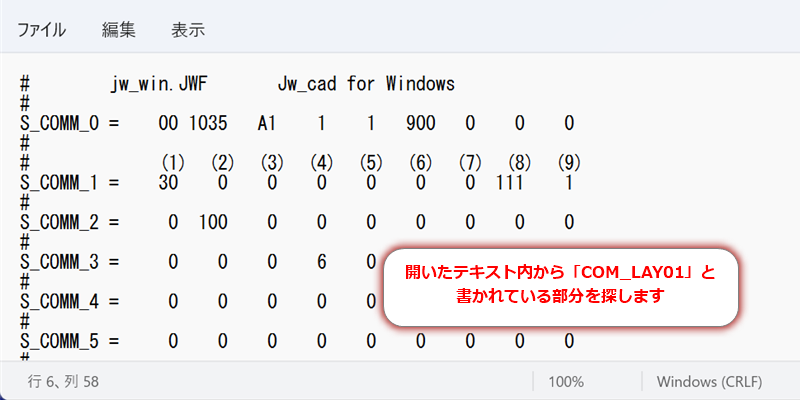
開いたファイルの中から「COM_LAY01」と書かれた部分を探します。 テキストの220行目辺りに書かれているのでそこまでスクロールするか検索して該当部分を表示してください。
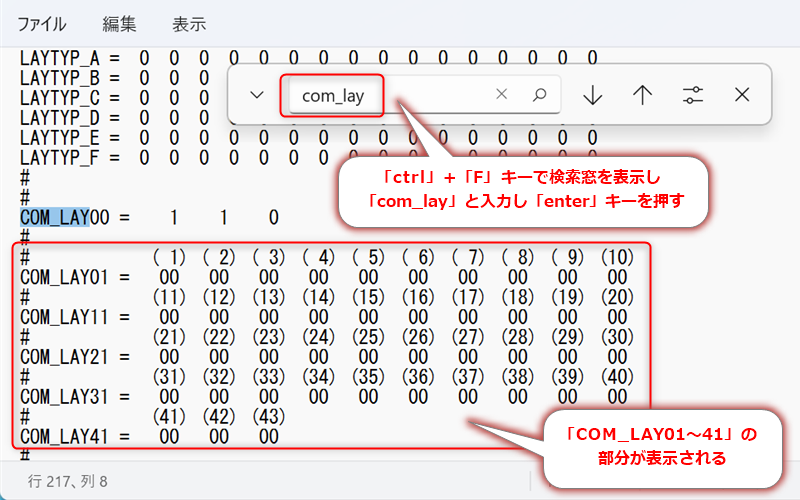
検索する場合は「ctrl」キーを押しながら「F」キーを押し、表示された検索ウインドウに「com_lay」と入力すれば該当箇所が表示されます。
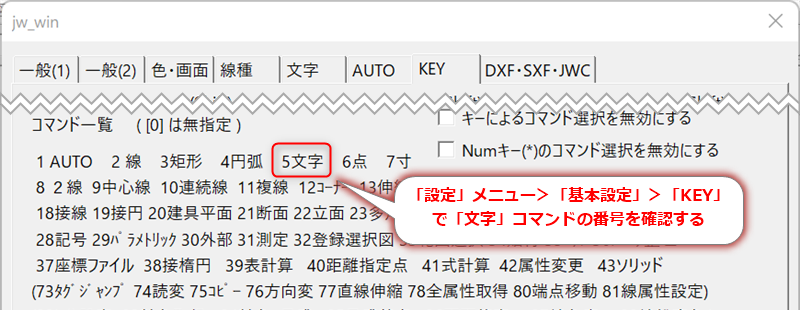
該当箇所の書き換え前にコマンドの番号を確認しておきます。 Jw_cadを起動し、[基本設定]コマンドの「KEY」タブを選択します。 表示されたウインドウ内の「コマンド一覧」を見ると、[文字]コマンドは5番であることが確認できます。
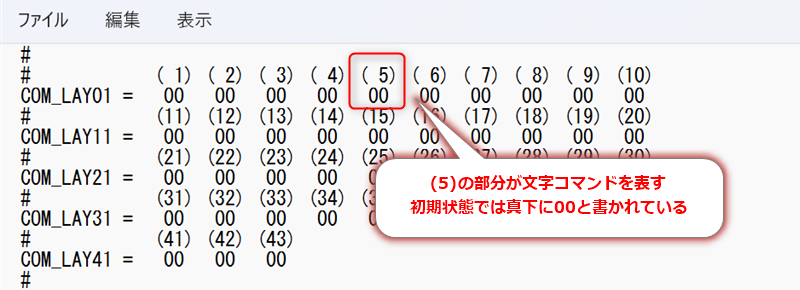
「jw_win.JWF」を開いたメモ帳に戻ります。 ( )で囲まれた数字がコマンドの番号を示しており、初期状態では全てのコマンド番号の真下の数値は「00」になっています。 左の「0」部分は「レイヤグループ」、右の「0」部分は「レイヤ」に該当します。 「0」はレイヤを変更しないことを意味しているので、初期設定ではどのコマンドを実行してもレイヤの自動変更は行われない状態となっています。
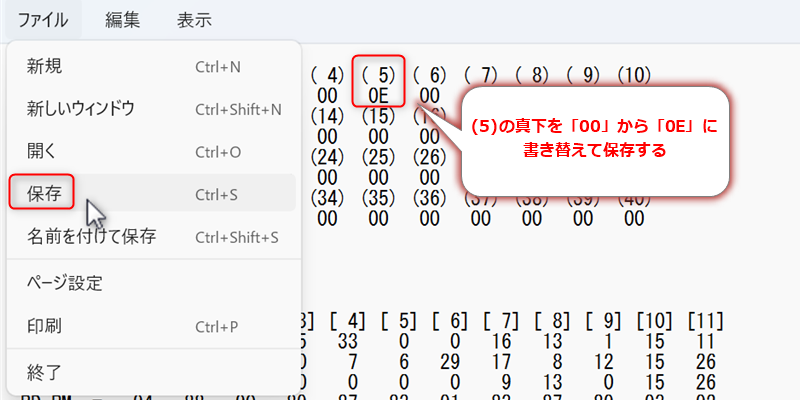
今回は[文字]コマンド実行時にレイヤのみ「E」に変更します。 (5)の真下の「00」のうち、「レイヤ」に該当する右の「0」を「E」と書き替えてファイルを上書き保存します。 これで自動切換えの設定は終わりです。
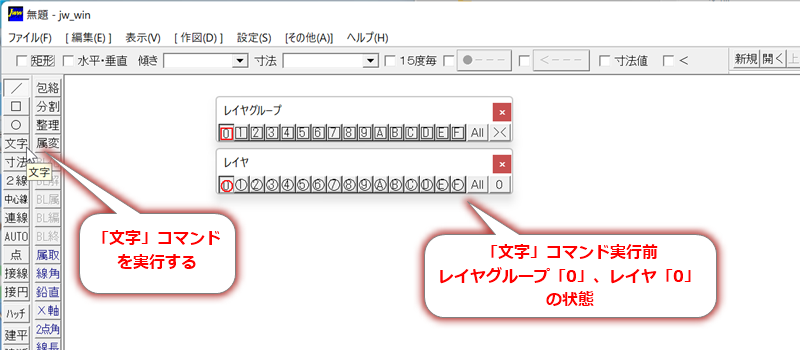
それではJw_cadを起動して動作確認してみます。 現在の「レイヤグループ」「レイヤ」は共に「0」となっています。
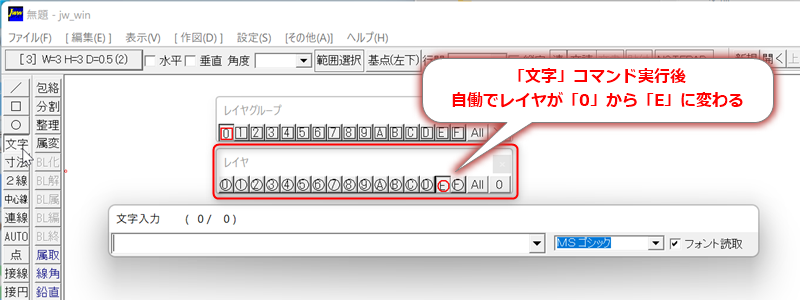
[文字]コマンドを実行してみます。 コマンド実行と同時に「レイヤ」のみ「0」から「E」に自動で切り替わりました。 これでレイヤ自動切換えの設定は終了です。 同様のやりかたで他のコマンドでの自動切換えや「レイヤグループ」の変更も可能ですので色々試してみてください。
オススメの設定の関連項目
- 作図ウィンドウの背景を黒色に変える
- 線コマンドで簡単に水平垂直線と斜線を切り替える
- コマンド実行時にレイヤを自働で切り替える方法
- 「画像挿入」でBMP以外の画像を使用出来るようにする
作図ウィンドウの背景色を黒に変える設定の説明
マウス操作で線コマンドの水平垂直と斜線を切り替える方法
線コマンドの水平垂直線と斜線の切替を簡単にする設定の説明
「画像挿入」でjpgやpngなどの画像を使用出来るようにする方法

Copyright © 2007-2025
Jw_cad超初心者道場 All Rights Reserved.